- Poprawka: Problem z myszą lub klawiaturą Star Wars Battlefront 2 nie działa
- 1. Wyłącz nakładkę Discord
- 2. Zaktualizuj kompilację systemu operacyjnego Windows
- 3. Zaktualizuj sterowniki urządzeń
- 4. Zamknij zadania uruchomione w tle
- 5. Napraw pliki gry
- 6. Wyłącz opcje nakładek w grze
- Dla Steam:
- Dla pochodzenia:
- Dla GeForce Experience:
- 7. Odinstaluj i ponownie zainstaluj grę
- Dlaczego nie mogę grać w Battlefront 2 za pomocą myszy i klawiatury?
- Czy w EA Star Wars Battlefront II występują błędy?
- Jak naprawić Star Wars Battlefront 2, który nie działa na początku?
- Czy można grać w Battlefront na PC?
- Dlaczego moja klawiatura nie reaguje na BF2?
- Czy Star Wars Battlefront 2 będzie obsługiwać klawiaturę i mysz na konsoli Xbox?
- Dlaczego Star Wars Battlefront 2 nie działa na moim komputerze?
- Czy Star Wars Battlefront 2 jest na początku?
- Jak dodać dane modów do Battlefront 2?
- Czy Star Wars Battlefront 2 zawiera buggy na Steamie?
- Czy Star Wars Battlefront II obsługuje rozgrywkę międzyplatformową?
- Czy Star Wars Battlefront 2 na Xbox One?
EA Star Wars Battlefront II to jedna z popularnych strzelanek akcji, która została wydana w 2017 roku, a gracze bardzo ją uwielbiają. Wygląda jednak na to, że wielu graczy doświadcza wielu błędów lub innych błędów w tej grze po jej udostępnieniu w sklepie Epic Games Store za darmo. Ponieważ coraz więcej zainteresowanych graczy wskakuje do tej gry, niektóre błędy związane z serwerem zaczynają pojawiać się w tych dniach. Podczas gdy niektórzy gracze, których dotyczy problem, otrzymują urządzenia peryferyjne do komputera w związku z problemami. Jeśli napotykasz problem z myszą lub klawiaturą Star Wars Battlefront 2 nie działa, zapoznaj się z tym przewodnikiem rozwiązywania problemów, aby go naprawić.
Według jednego z menedżerów społeczności EA, ten konkretny problem z niedziałającą myszą lub klawiaturą w grze Star Wars może się zdarzyć z powodu opcji nakładki w grze. TAk! Jeśli nie możesz korzystać z myszy lub klawiatury podczas grania lub uruchamiania gry Battlefront 2, oznacza to, że aplikacja Discord została zainstalowana na komputerze/laptopie, a nakładka w grze jest domyślnie włączona. W większości scenariuszy samo wyłączenie opcji nakładki w aplikacji Discord powinno rozwiązać ten konkretny problem.

Poprawka: Problem z myszą lub klawiaturą Star Wars Battlefront 2 nie działa
Dlatego udostępniliśmy poniżej opcję wyłączania nakładki niezgody. Jeśli jednak ta metoda w jakiś sposób nie działa, możesz zastosować inne możliwe obejścia wymienione poniżej.
1. Wyłącz nakładkę Discord
Szanse są na tyle duże, że aplikacja Discord jest już zainstalowana na twoim komputerze. W takim przypadku opcja nakładki w grze z Discord zostanie również włączona. Musisz wyłączyć tę opcję.
- Otworzyć Aplikacja Discord na komputerze/laptopie.
- Przejdź do Ustawienia aplikacji menu > Kliknij Narzuta.

Reklamy
- Pod Narzuta sekcja, musisz wyłączyć ten „Włącz nakładkę w grze”. przełącznik.
- Po wyłączeniu zamknij aplikację Discord > Uruchom ponownie komputer i spróbuj uruchomić grę Star Wars Battlefront 2.
Spodziewamy się, że to powinno zadziałać, a mysz lub klawiatura będą działać ponownie podczas grania. Jeśli w takim przypadku ta metoda nie rozwiązała problemu, wypróbuj inne metody.
Przeczytaj także: Poprawka: Czarny ekran Star Wars Battlefront 2
2. Zaktualizuj kompilację systemu operacyjnego Windows
Pamiętaj, aby zaktualizować kompilację systemu operacyjnego Windows, jeśli nie aktualizowałeś jej przez jakiś czas. W niektórych przypadkach istnieje duże prawdopodobieństwo, że nieaktualne oprogramowanie systemowe może powodować wiele konfliktów lub problemów z łącznością z programem, a także urządzeniami peryferyjnymi urządzenia.
- Naciskać Okna + I klawisze do otwierania Ustawienia systemu Windows menu.
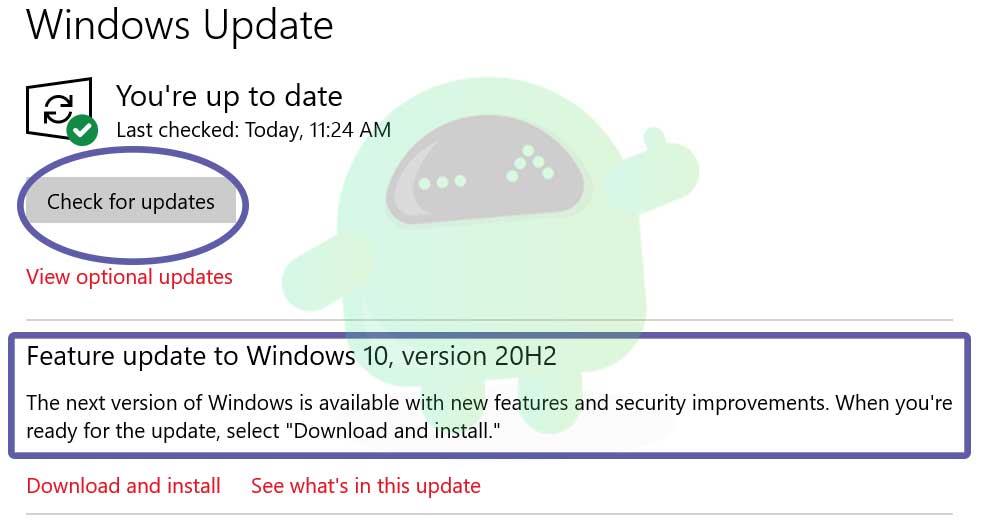
Reklamy
- Kliknij Aktualizacja i bezpieczeństwo > Od Aktualizacja systemu Windows sekcji, kliknij Sprawdź aktualizacje.
- Jeśli dostępna jest aktualizacja (aktualizacja funkcji lub aktualizacja zbiorcza), należy ją natychmiast pobrać i zainstalować.
- Po zainstalowaniu uruchom ponownie komputer/laptop > Ciesz się!
3. Zaktualizuj sterowniki urządzeń
Ponieważ problem występuje z klawiaturą lub myszą, które wchodzą w skład urządzeń peryferyjnych komputera, sprawdź również aktualizacje podłączonych sterowników klawiatury i myszy. Aby to zrobić:
- Kliknij prawym przyciskiem myszy na Menu Start (ikona Windows), aby otworzyć Menu szybkiego startu.
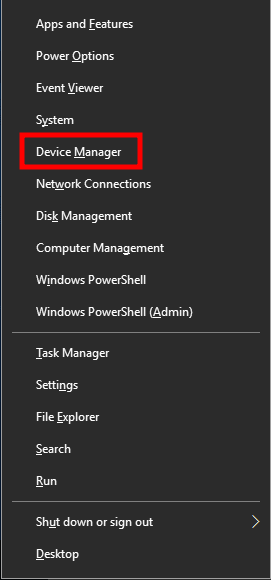
- Teraz wybierz Menadżer urządzeń klikając na niego.
Reklama
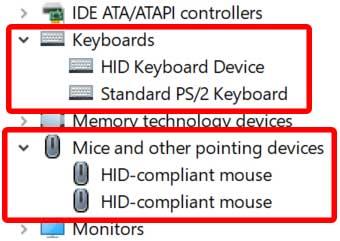
Reklamy
- Po otwarciu interfejsu Menedżera urządzeń poszukaj ’Klawiatury’.
- Podwójne kliknięcie w opcji Klawiatura, aby rozwinąć listę >Kliknij prawym przyciskiem myszy na podłączonej klawiaturze.
- Wybierz Uaktualnij sterownik > Wybierz Wyszukaj automatycznie sterowniki.
- Jeśli dostępna jest jakakolwiek aktualizacja, automatycznie ją pobierze i zainstaluje.
- Na koniec uruchom ponownie komputer, aby zastosować zmiany.
- Wykonaj te same czynności dla podłączonej myszy od „Myszy i inne urządzenia wskazujące”.
- Pamiętaj, aby ponownie uruchomić komputer/laptop, aby zastosować zmiany po zakończeniu.
4. Zamknij zadania uruchomione w tle
Wygląda na to, że niektóre niepotrzebne zadania działające w tle lub programy innych firm mogą również powodować kilka problemów z wydajnością systemu Windows i podłączonymi urządzeniami. Dlatego lepiej jest zamknąć wszystkie niepotrzebne zadania zużywające procesor/pamięć z Menedżera zadań, aby zmniejszyć przeciążenie zasobów systemowych i usunąć wszelkie konfliktowe problemy.
- Kliknij prawym przyciskiem myszy na pasek zadań na komputerze PC/laptopie z systemem Windows.
- Wybierz Menadżer zadań > Po otwarciu interfejsu menedżera zadań kliknij przycisk Procesy patka.
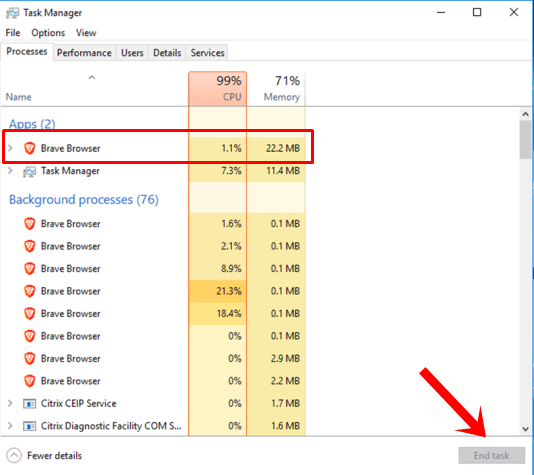
- Teraz poszukaj wszystkich niepotrzebnych zadań działających w tle i zadań zużywających więcej zasobów.
- Kliknij, aby wybrać zadanie raz na raz (indywidualnie) i wybierz Zakończ zadanie zamknąć go.
- Zrób to samo dla wszystkich zadań zgodnie z własnymi preferencjami. Możesz też zamknąć uruchomione zadanie gry.
- Uruchom ponownie komputer i spróbuj ponownie uruchomić grę Battlefront 2, aby sprawdzić, czy występuje problem.
5. Napraw pliki gry
Czasami uszkodzony lub brakujący plik gry może powodować problemy z wydajnością gry lub uruchamianiem, a nawet niedziałaniem z podłączonymi urządzeniami peryferyjnymi. Dlatego zawsze powinieneś skanować i naprawiać pliki gry, jeśli coś Cię niepokoi. Aby to zrobić:
- Koniecznie wyjdź z gry Star Wars Battlefront 2.
- Uruchom Klient pochodzenia > Przejdź do Moja biblioteka gier.
- Ale już, kliknij prawym przyciskiem myszy na Star Wars Battlefront 2 ikona gry.
- Wybierz Naprawa > Poczekaj na zakończenie procesu.
- Po zakończeniu uruchom ponownie klienta Origin i spróbuj ponownie uruchomić grę, aby sprawdzić, czy mysz lub klawiatura działa, czy nie.
6. Wyłącz opcje nakładek w grze
Używanie aplikacji nakładek na komputerze PC/laptopie jest dość powszechne, jeśli jesteś zapalonym lub profesjonalnym graczem. Jednak opcje nakładek w grze mogą powodować poważne spadki wydajności, oprócz problemów z łącznością z urządzeniami lub urządzeniami peryferyjnymi. Jeśli żadna z powyższych metod nie zadziałała, wypróbuj również tę metodę.
Dla Steam:
- otwarty Parowy w systemie Windows.
- Udaj się do Ustawienia > Kliknij na W grze.
- Kliknij pole wyboru, aby wyłączyć Włącz nakładkę Steam w grze.
- Po usunięciu zaznaczenia pola wyboru kliknij OK.
Dla pochodzenia:
- Otworzyć Program uruchamiający Origin na komputerze/laptopie.
- Kliknij na Początek zakładka od lewego górnego rogu.
- Wybierz Ustawienia aplikacji > Kliknij JESZCZE.
- Wybierać POCHODZENIE W GRZE > Wyłącz przełącznik „Włącz funkcję Origin w grze”.
- Na koniec sprawdź, czy problem z myszą Star Wars Battlefront 2 nie działa nadal, czy nie.
Dla GeForce Experience:
- Uruchom Nvidia GeForce Experience aplikacja.
- Kliknij na Ustawienia (ikona koła zębatego) od prawego górnego rogu.
- Przejdź do Ogólny karta > przewiń nieco w dół i Wyłączyć ten NAKŁADKA W GRZE przełącznik.
7. Odinstaluj i ponownie zainstaluj grę
Cóż, jeśli nic nie działa, spróbuj odinstalować i ponownie zainstalować grę na swoim komputerze/laptopie. Chociaż wydaje się to dziwne i wszystkie dane gry mogą zostać wyczyszczone, nie ma nic do zrobienia jako ostatniej próby.
- Upewnij się, że całkowicie wyjdziesz z gry Battlefront 2.
- Zamknij też klienta Origin.
- Postępuj zgodnie z metodą 4, aby wyczyścić działające w tle zadania gry i klienta.
- Po zakończeniu uruchom Klient pochodzenia ponownie > Idź do Moja biblioteka gier.
- Kliknij prawym przyciskiem myszy na Star Wars Battlefront 2 ikona gry.
- Wybierz Odinstaluj > Po odinstalowaniu gry po prostu uruchom ponownie komputer.
- Na koniec wyszukaj grę Star War Battlefront 2 w sklepie Origin, aby pobrać ją i ponownie zainstalować w swoim systemie. (Jeśli wcześniej zainstalowałeś grę z Epic Games Store, zrób to samo)
- Cieszyć się!
To wszystko, chłopaki. Zakładamy, że ten przewodnik był dla Ciebie pomocny. W przypadku dodatkowych pytań możesz skomentować poniżej.
FAQ
Dlaczego nie mogę grać w Battlefront 2 za pomocą myszy i klawiatury?
Jeśli nie możesz korzystać z myszy lub klawiatury podczas grania lub uruchamiania gry Battlefront 2, oznacza to, że aplikacja Discord została zainstalowana na komputerze/laptopie, a nakładka w grze jest domyślnie włączona.W większości scenariuszy samo wyłączenie opcji nakładki w aplikacji Discord powinno rozwiązać ten konkretny problem.
Czy w EA Star Wars Battlefront II występują błędy?
EA Star Wars Battlefront II to jedna z popularnych strzelanek akcji, która została wydana w 2017 roku, a gracze bardzo ją uwielbiają. Wygląda jednak na to, że wielu graczy doświadcza wielu błędów lub innych błędów w tej grze po jej udostępnieniu w sklepie Epic Games Store za darmo.
Jak naprawić Star Wars Battlefront 2, który nie działa na początku?
Uruchom klienta Origin > Przejdź do mojej biblioteki gier. Teraz kliknij prawym przyciskiem myszy ikonę gry Star Wars Battlefront 2. Wybierz Napraw > Poczekaj na zakończenie procesu. Po zakończeniu uruchom ponownie klienta Origin i spróbuj ponownie uruchomić grę, aby sprawdzić, czy mysz lub klawiatura działa, czy nie.
Czy można grać w Battlefront na PC?
Po prostu kup XIM – wtedy możesz grać w Battlefront na myszce i klawiaturze. Byłoby dobrze, gdyby ludzie grający na PC Oceania .game nie żyli. „Byłoby w porządku, gdyby ludzie grający na PC Oceania .game nie żyli.”
Dlaczego moja klawiatura nie reaguje na BF2?
Re: Star Wars BF2 – Klawiatura nie odpowiada! Cześć, czy używasz niezgody? Ten problem jest spowodowany niedawną aktualizacją nakładki niezgody. Po prostu przejdź do niezgody ustawienia użytkownika> nakładka> wyłącz. Jeśli nie masz niezgody, czy używasz innych nakładek poza Origin? Jeśli to pomoże, oznacz temat jako rozwiązany. Re: Star Wars BF2 – Klawiatura nie odpowiada!
Czy Star Wars Battlefront 2 będzie obsługiwać klawiaturę i mysz na konsoli Xbox?
Czy Star Wars Battlefront 2 na Xbox One obsługuje klawiaturę i mysz? Rozwiązany! Przejdź do rozwiązania. 6 osób miało ten problem. W tej chwili nie ma żadnej obsługi klawiatury i myszy na Xboksie.
Dlaczego Star Wars Battlefront 2 nie działa na moim komputerze?
Czasami uszkodzony lub brakujący plik gry może powodować problemy z wydajnością gry lub uruchamianiem, a nawet niedziałaniem z podłączonymi urządzeniami peryferyjnymi.Dlatego zawsze powinieneś skanować i naprawiać pliki gry, jeśli coś Cię niepokoi. Aby to zrobić: Wyjdź z gry Star Wars Battlefront 2.
Czy Star Wars Battlefront 2 jest na początku?
Więc niedawno kupiłem grę przez Steam i widzę ją w mojej bibliotece Origin. Pobrałem grę, ale po prostu się nie uruchamia. W Origin jest napisane „Gra STAR WARS™ Battlefront™ II nie wydaje się być zainstalowana.
Jak dodać dane modów do Battlefront 2?
spróbuj przejść do właściwości gry w miejscu pochodzenia i tam się zarejestruj (- ścieżka danych „D:\game\STAR WARS Battlefront II \ moddata”) dla miejsca ” .. ” wstaw swoją ścieżkę do folderu moddata @5fugga czy możesz wyjaśnić, że trochę prostsze, ponieważ nie wiem, co robić, nie dostałem folderu skinienia po otrzymaniu go z epickich gier, czy to normalne
Czy Star Wars Battlefront 2 zawiera buggy na Steamie?
Tymczasem ta strzelanka akcji z serii EA Star Wars staje się dość błędna dla większości graczy, co jest nieoczekiwane. Wygląda na to, że kilku graczy Star Wars Battlefront 2 nie może już uruchomić gry ze Steam po połączeniu Epic z Origin.
Czy Star Wars Battlefront II obsługuje rozgrywkę międzyplatformową?
Star Wars Battlefront II zdołał odkupić się w oczach wielu od czasu jego chwiejnej premiery w 2017 roku, ale czy jest to jeden z tytułów, które korzystają z obsługi gry międzyplatformowej? Mamy odpowiedzi. Kwestia obsługi wieloplatformowej w Star Wars Battlefront II została omówiona w poście w dziale tytułu w EA Answers HQ.
Czy Star Wars Battlefront 2 na Xbox One?
Star Wars Battlefront II jest już dostępny na PC, Xbox One i PS4. Kiedy nie parzę kawy ani nie dyskutuję z moim kotem na poważne tematy, albo gram w gry wideo, albo piszę o nich.
